Jak zrobić wykres kołowy w programie Microsoft Excel 2010 lub 2007

Krok 1
Najpierw musisz napisać listę danych w Excelu. Jest to dość łatwe, jedna kolumna to opis liczb, a druga kolumna to liczby.
Możesz sprawić, że będzie wyglądać niesamowicie, projektując go ze wstążki domowej, ale nie wpłynie to na nasz wykres kołowy.
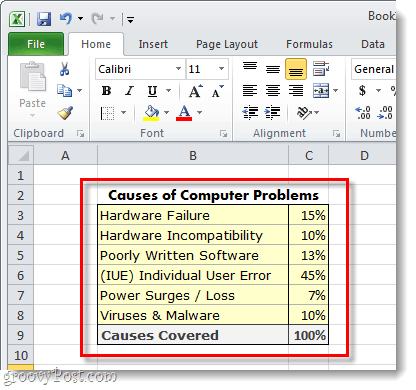
Krok 2
Wybrać dane, które chcesz uwzględnić na wykresie kołowym. To dosłownie oznacza przytrzymanie lewego przycisku myszy i przeciągnięcie ramki wokół danych. Być pewnym nie aby wybrać komórki, w których sumujesz rzeczy.
Po wybraniu wszystkiego Kliknij ten Wstawić wstążka, a następnie Kliknij Ciasto i Wybrać czy chcesz ciasto 2-D czy 3-D; i który szablon.

Krok 3 - Dostosuj swój wykres
Teraz wykres kołowy powinien pojawić się na arkuszu kalkulacyjnym. Następną rzeczą, którą zamierzamy zrobić, jest nieco dostosować wykres, aby był bardziej atrakcyjny.
Po wybraniu wykresu (kliknij na wykresie), zrobi się Narzędzia wykresów pojawiają się na wstążce. Obejmuje to w sumie 3 różne karty: Projekt, układ, i Format.
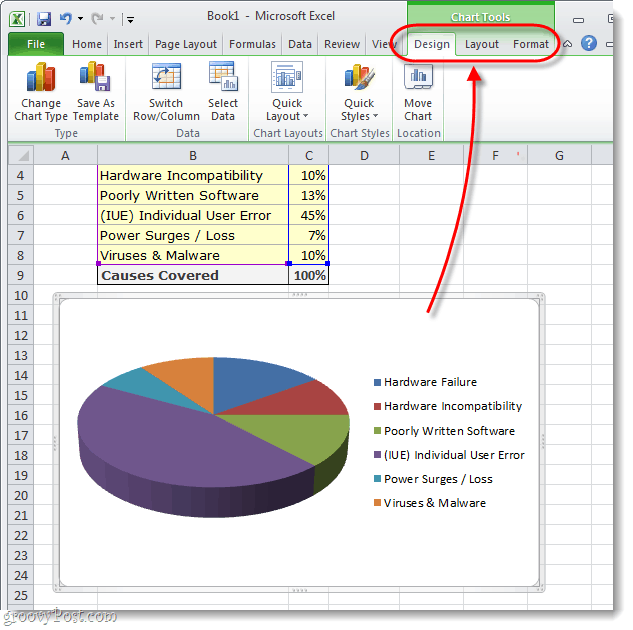
Krok 4
Każda karta z Narzędzia wykresów obszar wstążki pozwoli wykonać kilkaróżne dostosowania. Jedynym sposobem, aby naprawdę dowiedzieć się, co możesz zrobić, jest zabawienie się z różnymi ustawieniami przez chwilę. Ale jako przykład dostosowałem swój wykres, korzystając z narzędzi przedstawionych na 3 zrzutach ekranu poniżej.
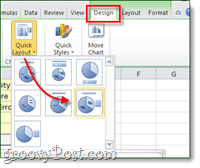
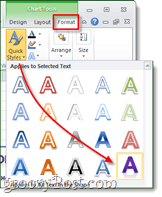
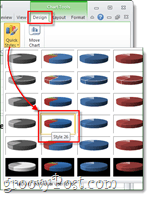
Gotowe!
W arkuszu kalkulacyjnym Microsoft Excel masz teraz wyglądający jak wykres kołowy. Jeśli chodzi o uczynienie wykresów kołowych tak atrakcyjnymi, nie jest to o wiele łatwiejsze niż to.
Czy masz ulubioną wskazówkę lub sztuczkę dotyczącą tworzenia wykresów kołowych w programie Excel? Bardzo chcielibyśmy to usłyszeć w komentarzach poniżej!
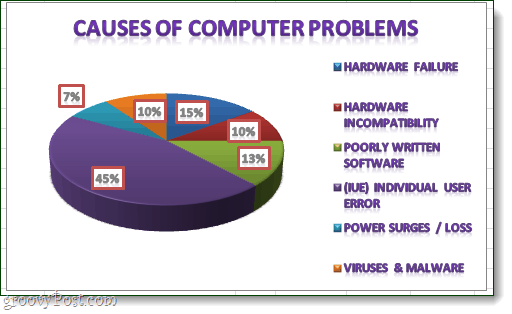









![Microsoft Office 2010 RTM dostępny przez MSDN do pobrania [groovyDownload]](/images/download/microsoft-office-2010-rtm-available-via-msdn-for-download-groovydownload.png)
zostaw komentarz